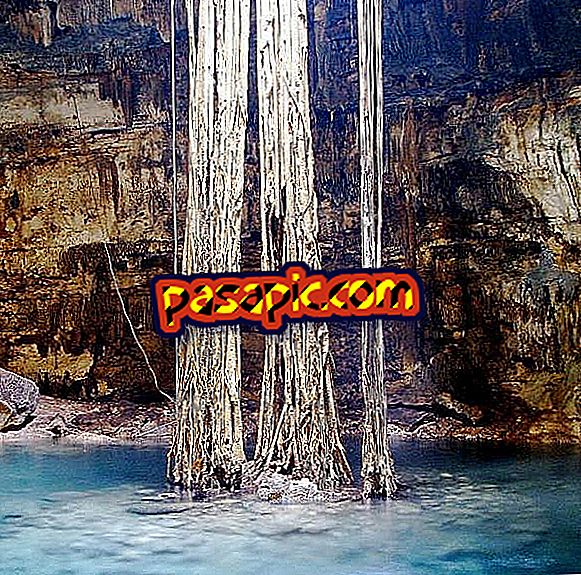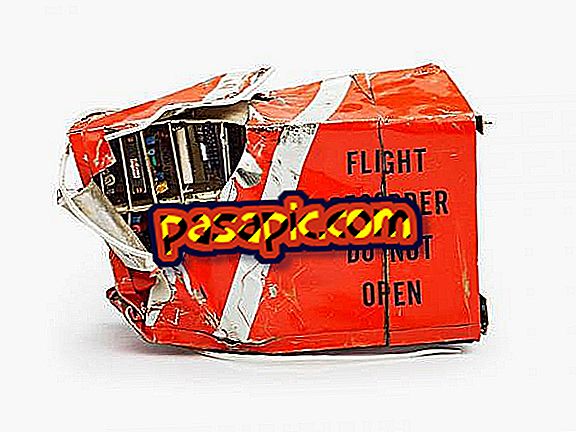Kako ažurirati BIOS računala

BIOS je jedan od najvažnijih sustava bilo kojeg računala. Zapravo, osnovni sustav omogućuje da računalo i sam operativni sustav rade dok je uključen. Zbog toga je to temeljni sustav i pogodno je da se ispravno ažurira. Međutim, zbog te važnosti, također je bitno da ispravno ažurirate i uvijek koristite službene linkove na stranicama proizvođača računala o kojima je riječ.
Stoga je lako pitati kako ažurirati BIOS Asus računala, HP-a, itd., I to jako dobro. Iz tog smo razloga pripremili ovaj članak kako bismo vam dali jasan odgovor ako se pitate: kako ažurirati BIOS mog računala? Nastavite čitati i saznajte u nekoliko koraka.
Što je BIOS računala?
BIOS je ime formirano inicijalima engleskog izraza Basic Input / Output System (Osnovni ulazni / izlazni sustav).
To je sustav koji se aktivira kada se računalo uključi i čija je glavna funkcija povezivanje procesora računala s ulaznim i izlaznim uređajima hardvera (tipkovnica, zaslon, tvrdi disk itd.). Isto tako, sustav je odgovoran za učitavanje operativnog sustava u procesor kada je računalo uključeno, pa, kao što možete vidjeti, to je osnovni i temeljni sustav.

Zašto je važno ažurirati BIOS računala
Ažuriranje BIOS-a računala omogućit će da radi bolje i, u mnogim slučajevima, brže . Osim toga, važno je imati na umu da, kao i svaka druga nadogradnja koja se provodi, ona omogućuje rješavanje problema ili nedostataka prethodne verzije. U tom smislu, ažuriranje BIOS-a računala mora biti shvaćeno na isti način na koji se može ažurirati operativni sustav ili program bilo koje druge vrste.
Međutim, također treba imati na umu da se, zbog osnovne prirode ovog sustava, njegovo ažuriranje ne može provesti na uobičajeni način na koji se ažuriraju drugi programi, tako da, iako je to u biti radnja slično, zahtijeva više brige kada to radite.
Kako ažurirati BIOS računala
Da biste ažurirali BIOS računala, jednostavno slijedite ove korake:
- Idite na ikonu "Start" koja se pojavljuje pokraj logotipa sustava Windows u donjem lijevom dijelu zaslona.
- Zatim otvorite "Informacije o sustavu" i upišite "msinfo" u početni prozor i kliknite na gornji dio, gdje piše "Informacije o sustavu".
- Tamo traži ime vašeg računala i pokazuje brojeve i slova koja se pojavljuju pored ove, budući da se radi o računalnom modelu s kojim računate. Te ćete informacije trebati kasnije, tako da je važno istaknuti ih i imati ih pri ruci izvan samog računala. U dijelu u kojem piše "Verzija i datum BIOS-a" pojavit će se naziv vašeg računala, nakon čega slijedi razdoblje i broj. Broj koji se pojavljuje nakon točke je BIOS verzija vašeg računala, tako da ga također treba pokazati.
- Idite na stranicu podrške vašeg modela računala. To se obično postiže pisanjem svih prethodnih informacija nakon kojih slijedi riječ "BIOS" u Googleu, gdje se trebaju pojaviti različiti linkovi na službene stranice. Pronađite stranicu podrške koja odgovara vašem modelu računala.
- Pronađite najnoviju verziju BIOS-a za svoje računalo. U ovom koraku uobičajeno je da prvo morate proći kroz različite stranice linkova na stranici podrške (ažuriranja, podrška, preuzimanja itd.). To je proces koji može biti spor, ali na kraju će nas odvesti tamo gdje želimo.
- Da biste saznali je li BIOS koji ćete preuzeti (uvijek za model vašeg računala) ažuriraniji od onog koji imate, dovoljno je usporediti ga s brojem vlastitog BIOS-a. Ako je broj nove verzije veći, to znači da je novija verzija, pa će biti korisna za ažuriranje. Isto tako, imena BIOS-a mogu se pojaviti s decimale ili subverzije, na primjer, broj vašeg BIOS-a nakon kojeg slijedi razdoblje i drugi broj. U tom slučaju bit će i ažuriraniji BIOS ako je veći broj od vašeg računala.
- Konačno, preuzmite BIOS datoteku koja vas zanima i pokrenite je na računalu. Većina će se preuzeti kao ZIP mapa, ali, kada se ova mapa otvori, moći će se normalno izvoditi bez problema , a proces ažuriranja BIOS-a će se obaviti.
Vi svibanj također biti zainteresirani za znajući kako ažurirati procesora računala.